Як вимкнути чат для зустрічі в Zoom

Дізнайтеся, як вимкнути чат у Zoom або обмежити його використання. Ось корисні кроки для зручного використання Zoom.
Спільні альбоми, раніше відомі як «Спільні фотопотоки», дозволяють користувачам ділитися зображеннями та відео з програми «Фото» з іншими користувачами Apple. Залежно від того, як ви хочете його використовувати, ви можете використовувати спільні альбоми, щоб поділитися моментами з родиною та друзями. Щоб спільні альбоми працювали, ви та люди, з якими ви ними ділитеся, повинні мати обліковий запис Apple на iPhone, iPad, iPod touch, Mac, Apple TV або комп’ютері Windows.
Якщо ви зараз користуєтеся Спільними альбомами та хочете видалити деяких людей із створеного вами альбому, наступна публікація допоможе вам зробити це на своєму iPhone.
За темою: 4 найкращі способи видалення спільних альбомів на iPhone
Ви можете видалити когось зі спільного альбому на своєму iPhone, лише якщо ви є автором цього альбому. Люди, окрім авторів, не можуть видаляти підписників зі спільного альбому. Існує два способи вилучити когось зі спільного альбому на вашому iPhone.
Спосіб №1: з екрана альбомів
Найпростіший спосіб видалити когось зі спільного альбому – з самого екрана альбомів. Щоб зробити це, відкрийте програму «Фотографії» на своєму iPhone.

У «Фото» торкніться вкладки «Альбоми» внизу.

У розділі «Спільні альбоми» перевірте, чи видимий альбом, з якого ви хочете видалити когось. Якщо ні, торкніться «Показати все» та виберіть альбом на наступному екрані.
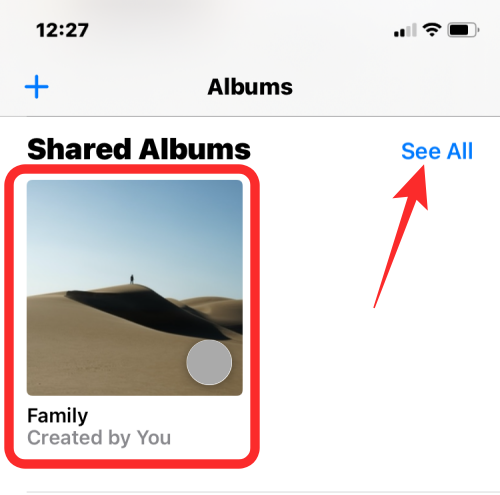
Знайшовши спільний альбом, з якого потрібно видалити когось, натисніть і утримуйте його.
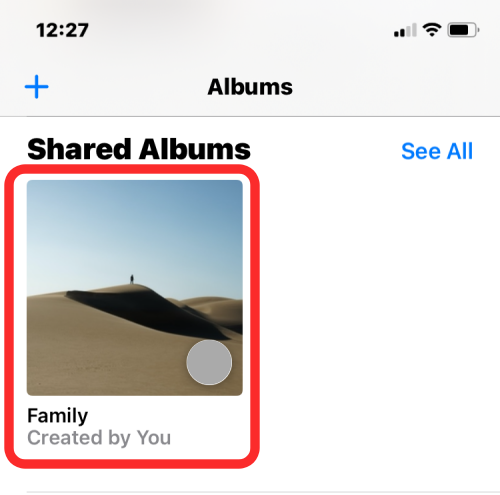
У додатковому меню, що з’явиться, виберіть «Деталі спільного альбому» .
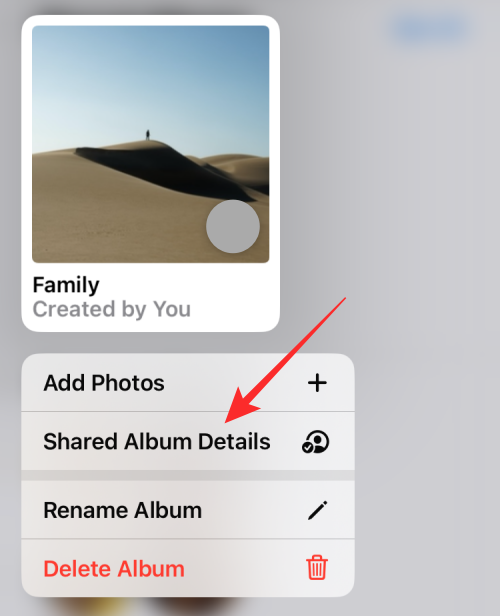
Тепер ви побачите екран «Редагувати спільний альбом». Тут торкніться особи, яку ви хочете видалити з альбому.
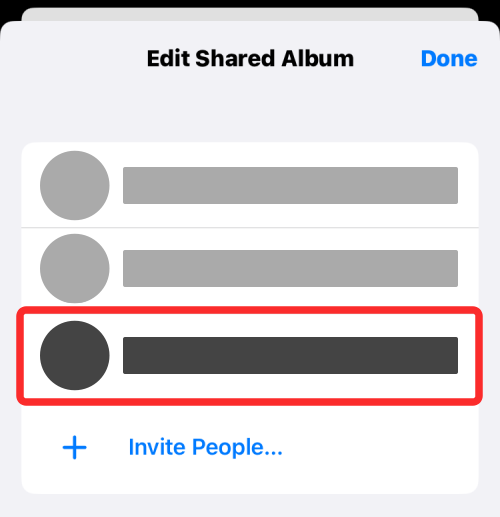
На наступному екрані натисніть «Видалити підписку» .
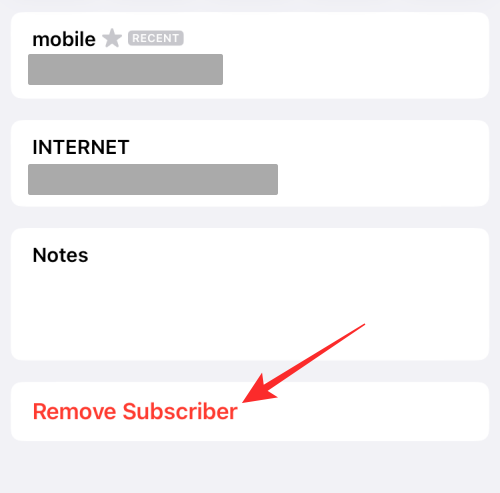
У підказці, що з’явиться далі, виберіть Видалити .
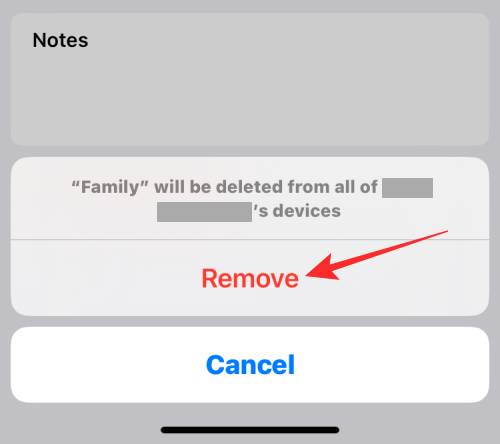
Вибрану особу буде видалено з вашого спільного альбому.
Пов’язане: як вимкнути спільні фотографії на iPhone і повністю припинити ділитися
Ви можете видалити когось зі спільного альбому безпосередньо з альбому, з якого ви хочете видалити цю особу. Для цього відкрийте програму «Фотографії» на своєму iPhone.

У «Фото» торкніться вкладки «Альбоми» внизу.

У розділі «Спільні альбоми» виберіть альбом, з якого потрібно видалити особу. Якщо цей альбом не відображається на екрані, торкніться «Показати все» та виберіть альбом, з якого потрібно видалити.
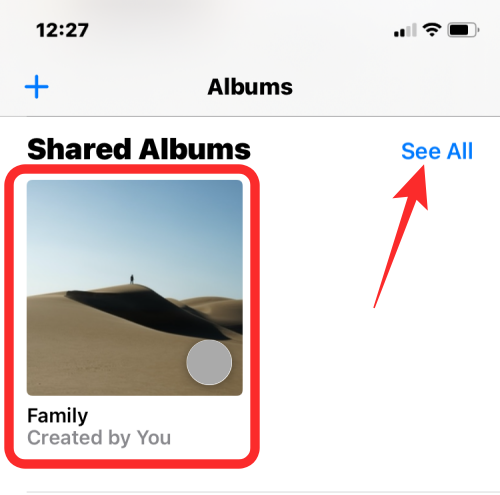
Усередині вибраного альбому торкніться піктограми «Люди» вгорі.
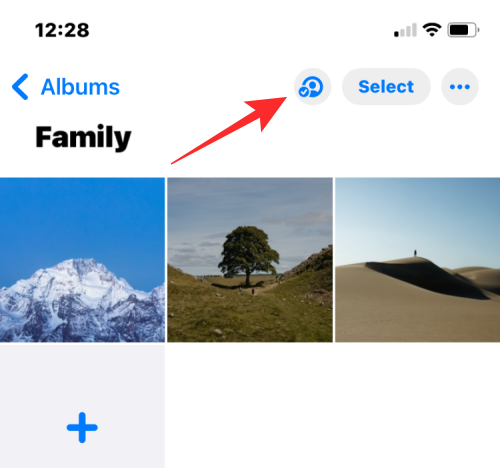
Відкриється екран редагування спільного альбому. Тут торкніться особи, яку ви хочете видалити з альбому.
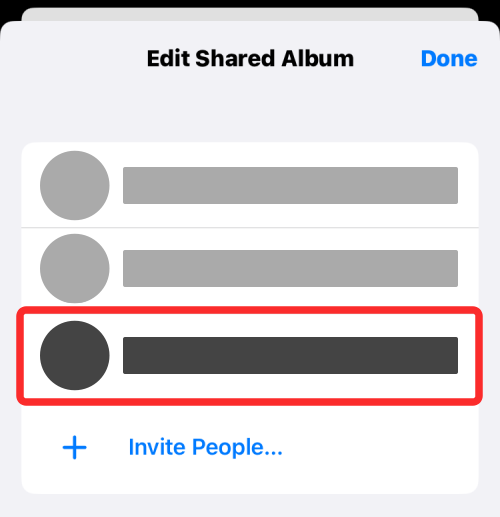
На наступному екрані натисніть «Видалити підписку» .
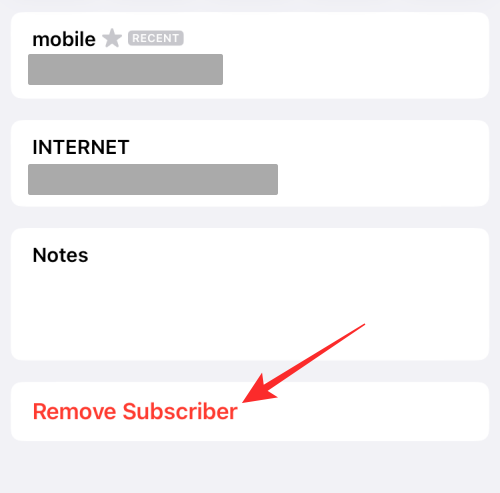
У підказці, що з’явиться далі, виберіть Видалити .
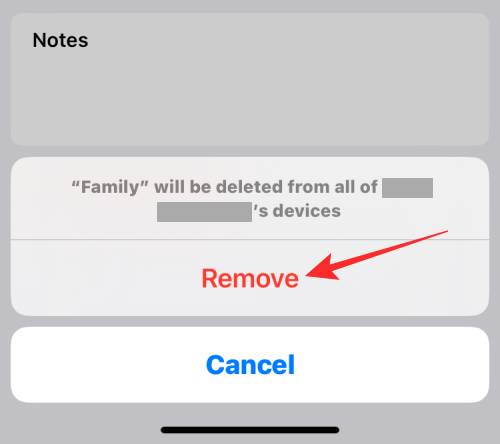
Вибрану особу буде видалено з вашого спільного альбому.
Якщо ви не є автором спільного альбому, ви можете видалити себе як підписника на цей альбом, якщо більше не бажаєте отримувати доступ до вмісту в ньому. Щоб видалити себе зі спільного альбому, відкрийте програму «Фотографії» на своєму iPhone.

У «Фото» торкніться вкладки «Альбоми» внизу.

У розділі «Спільні альбоми» натисніть «Показати всі» .
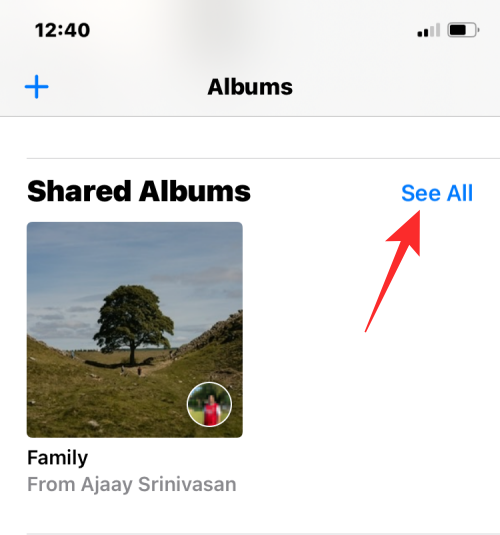
Тепер ви побачите екран «Спільні альбоми», у якому перераховано альбоми, які ви створили та на які підписалися. На цьому екрані натисніть Редагувати у верхньому правому куті.
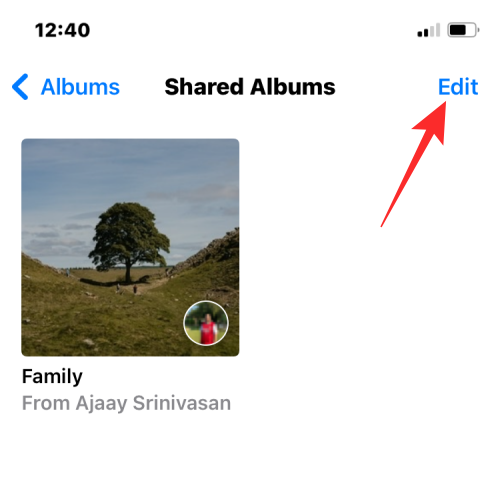
Щоб скасувати підписку на альбом, торкніться червоного значка мінус (-) на альбомі, з якого ви хочете видалити себе.
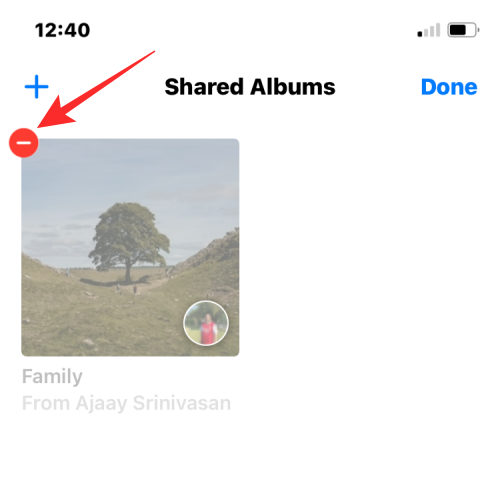
У підказці, що з’явиться внизу, виберіть «Скасувати підписку» .
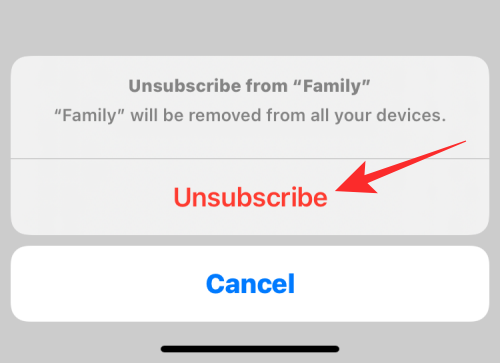
Тепер альбом зникне з розділу «Спільні альбоми».
Крім того, ви також можете видалити себе зі спільного альбому, спершу відкривши альбом у меню Альбоми > Спільні альбоми .
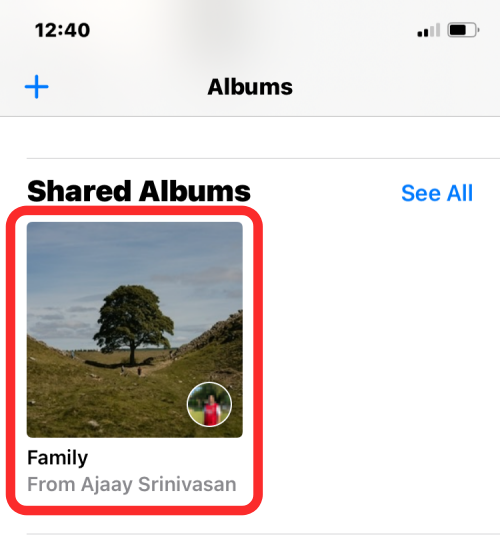
Усередині альбому, який потрібно видалити з бібліотеки, торкніться піктограми «Люди» вгорі.
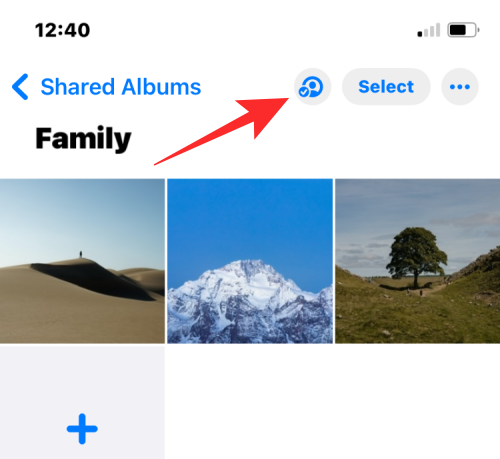
Коли з’явиться екран із інформацією про спільний альбом, натисніть «Скасувати підписку» , щоб видалити себе зі спільного альбому.
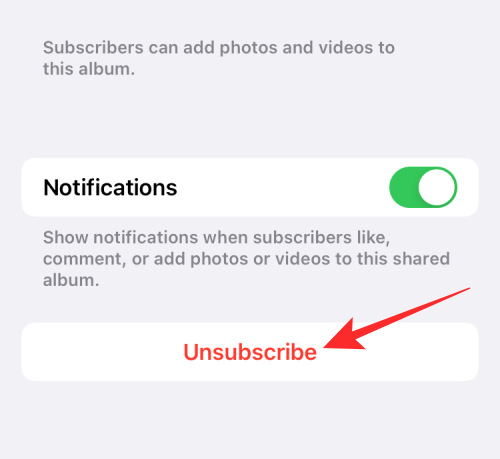
Ви можете підтвердити свою дію, знову натиснувши «Скасувати підписку» у підказці, яка з’явиться нижче.
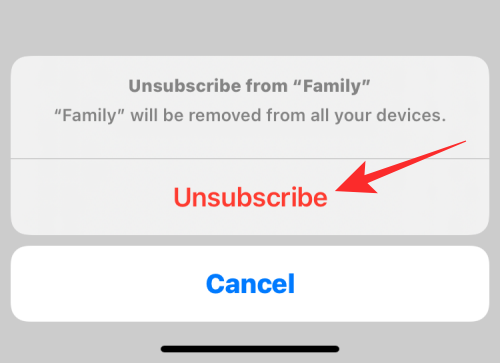
Спільний альбом, до якого вас запросили, тепер буде видалено з вашої бібліотеки.
Коли ви видаляєте користувача зі спільного альбому, який підписався, він більше не матиме доступу до фотографій і відео, які були доступні в альбомі. Якщо ця особа поділилася власним вмістом в альбомі, цей вміст залишиться в альбомі, але він більше не буде доступним для нього. Це не вплине на видимість вмісту для інших підписників Спільного альбому.
Особа, яку було видалено з альбому, зможе лише переглядати вміст, який вона зберегла або завантажила зі спільного альбому вручну. Якщо вони ще не завантажили жодного вмісту альбому, вони більше не матимуть до них доступу.
Чи знають підписники, коли ви їх видаляєте?
Apple не сповіщає людей, коли їх видаляють із спільного альбому в Photos. Коли ви видаляєте когось із альбому як передплатника, альбом миттєво зникає з iPhone цієї людини. Ця особа дізнається, чи видалено її зі спільного альбому, лише тоді, коли вона перейде на екран «Альбоми» в програмі «Фотографії» та побачить, що цей альбом більше не відображається в розділі «Спільні альбоми».
Це все, що вам потрібно знати про видалення когось зі спільного альбому на фото на iPhone.
ПОВ'ЯЗАНІ
Дізнайтеся, як вимкнути чат у Zoom або обмежити його використання. Ось корисні кроки для зручного використання Zoom.
Дізнайтеся, як видалити непотрібні сповіщення Facebook та налаштувати систему сповіщень, щоб отримувати лише важливі повідомлення.
Досліджуємо причини нерегулярної доставки повідомлень на Facebook та пропонуємо рішення, щоб уникнути цієї проблеми.
Дізнайтеся, як скасувати та видалити повідомлення у Facebook Messenger на різних пристроях. Включає корисні поради для безпеки та конфіденційності.
На жаль, пісочниця Minecraft від Mojang відома проблемами з пошкодженими світами. Прочитайте наш посібник, щоб дізнатися, як відновити ваш світ та уникнути втрати прогресу.
Щоб знайти приховані чати Microsoft Teams, дотримуйтесь простих порад, щоб повернути їх у видимість і вести ефективну комунікацію.
Вам важко підключити свою консоль PS5 до певної мережі Wi-Fi або Ethernet? Ваша PS5 підключена до мережі, але не має доступу до Інтернету.
Вчасно надсилайте нагадування команді, плануючи свої повідомлення Slack, дотримуючись цих простих кроків на Android і deskrop. Тут ви знайдете корисні поради та кроки щодо планування повідомлень на Slack.
Telegram вважається одним із найкращих безкоштовних додатків для обміну повідомленнями з кількох причин, зокрема надсилаючи високоякісні фотографії та відео без стиснення.
Дізнайтеся, як вирішити проблему, коли Google Meet не показує вашу презентацію. Огляд причин та способів усунення несправностей.








